Come risolvere "No DMARC Record Found"
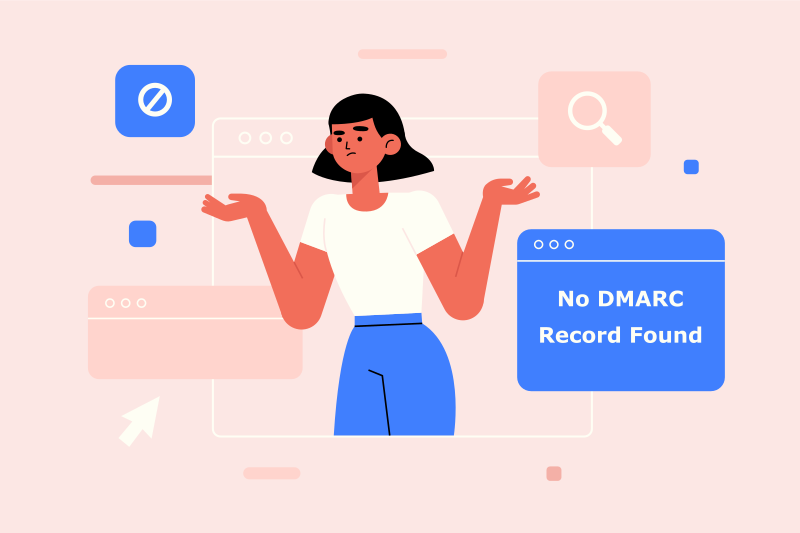
Quando utilizzi vari strumenti online per controllare il record DMARC di un dominio, potresti riscontrare uno degli errori:
"No DMARC record found"
"DMARC record not found"
"Missing DMARC record"
"Unable to find DMARC record"
"No DMARC record published"
"Hostname returned a missing or invalid DMARC record"
"DMARC policy not enabled"
Ognuno di questi messaggi o simili significa una cosa: il controllo DMARC rivela che il tuo dominio non è protetto ed è soggetto ad attacchi di spoofing. Qualsiasi utente malintenzionato può inviare e-mail dannose utilizzando il tuo dominio, il che potrebbe causare danni al tuo marchio dopo essere arrivato nelle caselle di posta dei tuoi clienti.
Per risolvere questo problema, devi iniziare a implementare DMARC, che è lo standard industriale ratificato per l'autenticazione e-mail, per il tuo dominio.
Cos'è DMARC
DMARC sta per "Domain-based Message Authentication, Reporting & Conformance". È un protocollo di autenticazione e-mail con funzionalità di reporting e applicazione delle policy integrate. DMARC si basa su altri due protocolli e-mail ampiamente adottati, SPF e DKIM. DMARC controlla i risultati restituiti da SPF e DKIM e determina se un'e-mail in arrivo supera l'autenticazione o meno e, a seconda della politica specificata nel record DMARC, intraprende determinate azioni per tenere a bada i tentativi di spoofing dannoso.
Ecco una presentazione visiva di come funziona DMARC da dmarc.org:
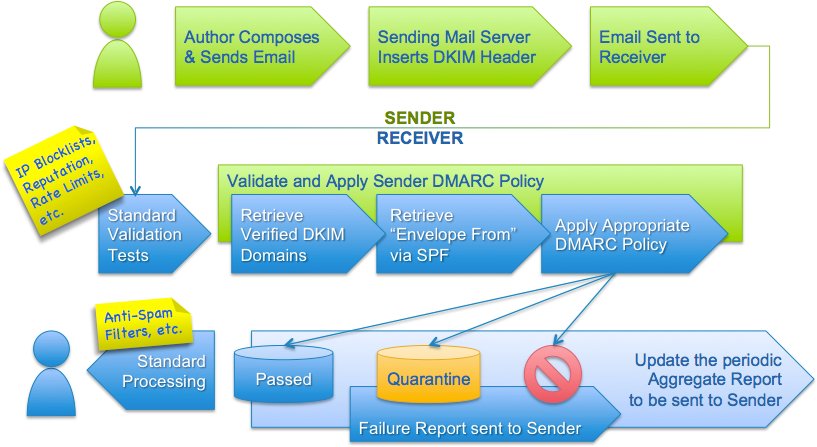
Fare riferimento alle specifiche ufficiali di DMARC qui: DMARC RFC7489.
Che cos'è un record DMARC
Un record DMARC è un record tipizzato TXT pubblicato su un dominio nel DNS dal proprietario o dall'amministratore del dominio. Quando il server di posta elettronica ricevente deve controllare la posta in arrivo rispetto a DMARC, cercherà il record DMARC sul dominio estratto dall'indirizzo e-mail del mittente.
Un record DMARC specifica la politica DMARC che viene applicata quando un'e-mail non supera l'autenticazione DMARC utilizzando il tag p, ad esempio, none (nessuna azione), quarantine (sposta in spam) o reject (rifiuta l'e-mail a titolo definitivo).
Dovrebbe anche specificare un elenco di destinatari dei rapporti aggregati DMARC, utilizzando il tag rua. In questo modo, questi destinatari saranno in grado di analizzare questi rapporti per identificare potenziali problemi nell'infrastruttura di posta elettronica e correggerli se presenti.
Ecco un esempio di record DMARC:
v=DMARC1; p=quarantine; rua=mailto:5bb33abcdd8a3@ag.dmarcly.com; ruf=mailto:5bb33abcdd8a3@fo.dmarcly.com;Il record DMARC di cui sopra prescrive che le e-mail non autenticate debbano essere messe in quarantena, i rapporti aggregati DMARC dovrebbero essere inviati a 5bb33abcdd8a3@ag.dmarcly.com e i rapporti forensi dovrebbero essere inviati a 5bb33abcdd8a3@fo.dmarcly.com.
Come risolvere "No DMARC Record Found"
È facile risolvere questo problema: devi generare un record DMARC con le impostazioni appropriate, pubblicarlo nel DNS, quindi verificarlo.
Ecco i 3 passaggi per correggere "No DMARC Record Found".
1. Genera record DMARC
Prima di poterlo pubblicare, usa il nostro Generatore di record DMARC gratuito per generare un record DMARC.
2 cose da notare qui. In primo luogo, se stai implementando DMARC per la prima volta, molto probabilmente devi impostare la politica su none (p=none), che mette DMARC in modalità di monitoraggio. Ciò non influisce in alcun modo sui tuoi flussi di posta elettronica, consentendoti al contempo di ricevere rapporti DMARC che forniscono informazioni dettagliate sullo stato di autenticazione della posta elettronica.
In secondo luogo, puoi richiedere a DMARC di inviare rapporti aggregati a una casella di posta a cui hai accesso puntando il tag rua a quella casella di posta. Se utilizzi la dashboard di DMARCLY per generare un tale record DMARC, verrà configurata anche la casella di posta per te. In questo modo, non devi preoccuparti di configurare la casella di posta e di mantenerla.
2. Pubblica il record DMARC
DMARC funziona pubblicando un record nel DNS, in modo che sia accessibile ai server di posta elettronica di ricezione. Dopo aver generato il record, è necessario accedere alla dashboard del provider DNS del dominio per aggiungere il record.
Ad esempio, se il tuo dominio domain.com è ospitato su Cloudflare, devi accedere a Cloudflare.
Di seguito sono riportati alcuni collegamenti a tutorial sull'aggiunta di un record DMARC con vari servizi DNS:
- Come aggiungere record DMARC in Cloudflare
- Come aggiungere record DMARC in Namecheap
- Come aggiungere record DMARC in GoDaddy
- Come aggiungere record DMARC in cPanel
3. Verifica il record DMARC
Una volta pubblicato il record, puoi utilizzare il nostro controllo DMARC online gratuito per verificare che sia effettivamente nel DNS e accessibile a tutti.
Articolo precedente Prossimo articolo
Protect Business Email & Improve Email Deliverability
Get a 14 day trial. No credit card required.
Create Account